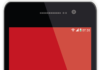Jak uruchomić kod w Python?
Python to popularny język programowania, który jest stosowany do tworzenia różnych rodzajów aplikacji. Jeśli chcesz nauczyć się, jak uruchamiać kod w Pythonie, ten artykuł jest dla Ciebie. Poniżej przedstawiamy kilka prostych kroków i przydatnych wskazówek.
Krok 1: Zainstaluj interpreter Pythona
Pierwszą rzeczą, którą musisz zrobić, aby móc uruchamiać kod w Pythonie na swoim komputerze lub laptopie, jest zainstalowanie interpretera (czyli środowiska wykonawczego) tego języka programowania. Możesz pobrać najnowszą stabilną wersję interpretera ze strony oficjalnej python.org.
Krok 2: Uruchom terminal lub IDE
Aby rozpocząć pracę z Pytonem i wywoływać swój własny skrypt czy też inny plik zawierający kod źródłowy napisany właśnie tym językiem – należy otworzyć terminal albo odpowiednie narzędzie typu Integrated Development Environment (IDE). Przejdź do folderu zawierającego Twój projekt i upewnij się że posiadasz dostęp do niego za pomocą linii poleceń.
Krok 3: Utwórz nowy plik .py
W terminalu lub IDE utwórz nowy plik z rozszerzeniem .py, na przykład „moj_kod.py”. To w tym pliku będziesz pisać swój kod Pythona. Możesz używać dowolnego edytora tekstu do tego zadania.
Krok 4: Napisz i uruchom prosty program
Teraz czas napisać pierwszy program w Pythonie! Wklej następujący kod źródłowy:
print("Witaj, świecie!")
Powyższy kod to klasyczny przykład tzw. „Hello World”, czyli najprostszego możliwego skryptu wyświetlającego komunikat na ekranie. Teraz możemy przejść do jego wykonania.
Krok 5: Uruchamianie skryptów za pomocą interpretera linii poleceń (terminal)
- Otwórz terminal systemowy (np. cmd.exe dla Windows) albo inny dostępny Ci emulator terminala,
- Wejdź do folderu zawierającego Twój projekt za pomocą komendy cd [ścieżka_do_folderu]. Na przykład:
cd C:MojFolderProjektPython
.
.
.
.
Pamiętaj o zamianach „\\” na „\” jeśli pracujesz pod Windowsem
- Zmiana bieżacego folder ułatwi pracę z interpreterem poleceń
Krok 6: Uruchomienie programu w terminalu:
Aby uruchomić swój skrypt Pythona, wpisz następującą komendę w terminalu i naciśnij Enter:
python moj_kod.py
Jeśli wszystko zostało poprawnie wykonane, na ekranie powinien pojawić się tekst „Witaj, świecie!”. Gratulacje! Oznacza to, że Twój kod został pomyślnie uruchomiony.
Krok 7: Korzystanie z IDE do wykonywania kodów źródłowych Pythona
- Otwórz swoje ulubione Integrated Development Environment (IDE) dla języka Python. Możesz używać takich narzędzi jak PyCharm (jetbrains.com/pycharm/)
.
, Visual Studio Code( code.visualstudio.com),
,
.
Krok 8: Sprawdź wynik wykonania kodu w IDE:
Jeśli wszystko zostało poprawnie skonfigurowane, Twój program zostanie automatycznie uruchomiony w środowisku IDE i wyświetlony wynik działania na odpowiedniej konsoli bądź innym okienku.
Częste problemy i ich rozwiązania
- Błąd braku interpretera Pythona: Jeśli otrzymujesz komunikat o braku interpretera Pythona podczas próby uruchamiania pliku .py, sprawdź czy masz go zainstalowanego. Aby to sprawdzić wpisz poniższą komendę w terminalu:
python –version
.
- Nieznany błąd składniowy: Jeśli napotkasz nieznany błąd składniowy podczas pisania swojego kod źródłowego, upewnij się że używasz właściwej struktury języka Python. Może być konieczne przejrzenie dokumentacji lub poszukanie pomocy online od doświadczonych programistów.
,
.
.
.
.
.
<div class
Aby uruchomić kod w Python, wykonaj następujące kroki:
1. Zainstaluj interpreter Pythona na swoim komputerze.
2. Otwórz dowolne środowisko programistyczne lub edytor tekstowy (np. Visual Studio Code, PyCharm).
3. Utwórz nowy plik i zapisz go jako nazwa_pliku.py (gdzie „nazwa_pliku” to dowolna nazwa Twojego pliku).
4. Wpisz swój kod źródłowy wewnątrz tego pliku.
5. Uruchom terminal lub okno poleceń systemu operacyjnego.
6a) Przejdź do lokalizacji, gdzie znajduje się Twój plik .py za pomocą polecenia cd [ścieżka_do_folderu].
6b) Alternatywnie możesz otworzyć folder zawierający Twój skrypt .py bezpośrednio w eksploratorze systemowym i kliknąć prawym przyciskiem myszy przytrzymując Shift oraz wybrać opcję „Otwórz okno PowerShell tutaj” dla Windows lub „Otwórz terminal tutaj” dla macOS/Linux.
7.Wpisz python nazwa_pliku.py i naciśnij Enter, aby uruchomić skrypt.
Link tagu HTML do strony https://www.mz-pan.pl/:
Kliknij tu